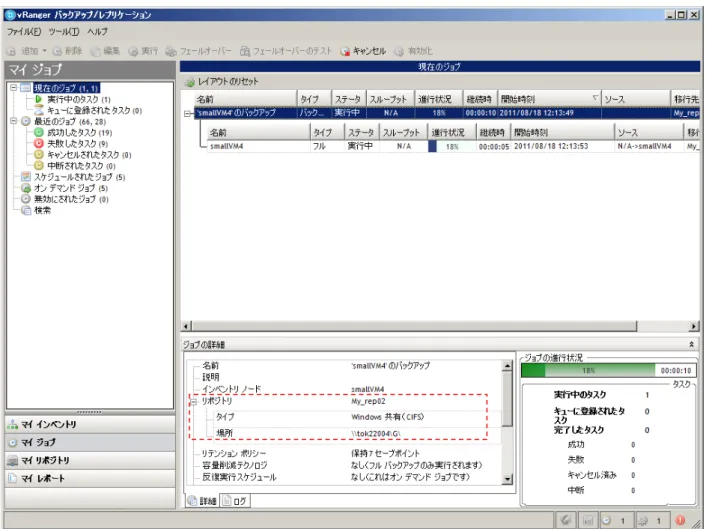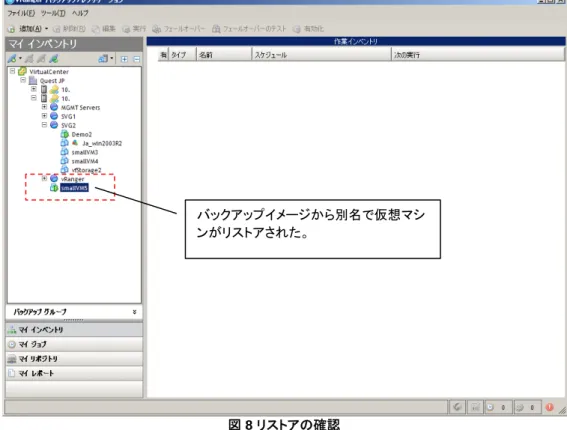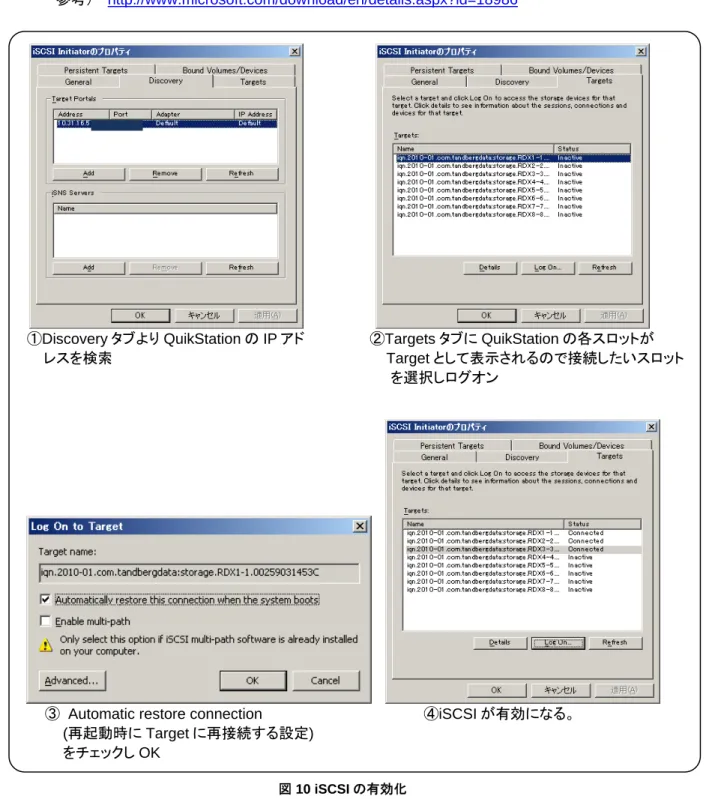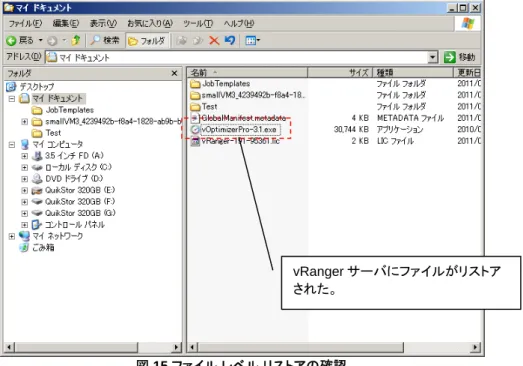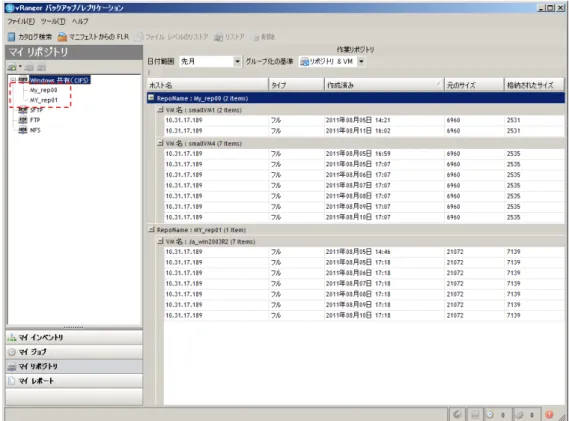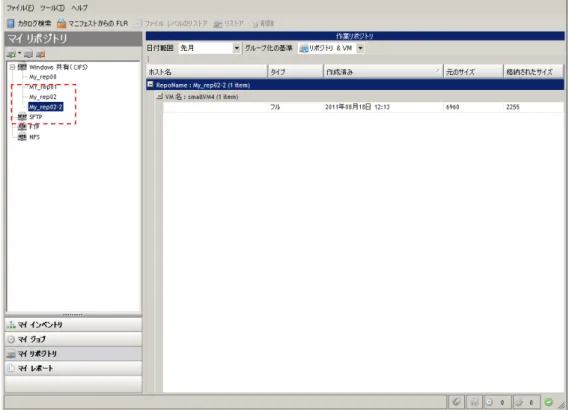Article ID: QTSI-110235JP Created: 2011/08/29 Revised:
--Tandberg Data 社 RDX と Quest Software 社 vRanger 5
を用いたバックアップ システム
1. 検証の目的・概要
Quest Software 社の vRanger 5 は、イメージベースのバックアップ/レプリケーションを高速に行う VMware ESX/ESXi 専用のデータ保護ソフトウェアです。vRanger で取得したバックアップ イメージは可搬性に優れており、 バックアップを取得した ESX/ESXi だけでなく、異なる ESX/ESXi にもリカバリすることが可能です。
Tandberg Data 社の RDX リムーバブル・ディスク・カートリッジ・システムは、可搬性に優れたリムーバル ディス ク カートリッジの業界標準として広く使用されています。RDX ムーバブル ディスク カートリッジ システムには、 USB ケーブルで簡単に接続できるドライブ装置 RDX QuikStor と、RDX ドライブを 8 台搭載した iSCSI 接続の RDX オートチェンジャ装置 RDX QuikStation があります。
vRanger 5 のバックアップ イメージの保存先として Tandberg Data のリムーバブル ディスク カートリッジ RDX シ リーズを利用することでテープと同じようにメディア ローテーションが行え、世代管理を行ったり、災害対策などの 目的で、外部サイトでバックアップ データのインポートを行ったりすることが可能になります。本検証では、こうした vRanger 5 と RDX を組み合わせたソリューションで VMware 環境の柔軟なバックアップ システムが実現可能と なることを確認しました。 2. 検証環境 本検証では、下記の環境で検証を実施しました。 図 1 検証環境 本番運⽤ESXサーバ Dell Power Edge 2950 ESX4.1.0 ※vRangerをVM上にインストール 災害対策サイト⽤ バックアップイメージ保存先 RDX QuikStor (USB3.0接続) 災害対策⽤サイト 本番運⽤サイト 災害対策⽤ESXサーバ Dell Power Edge 1950 ESX4.0 vRanger⽤ワークステーション Dell PRECISION T5400 本番運⽤サイト⽤ バックアップイメージ保存先 RDX QuikStation (iSCSI)
【本番運用サイト用 ESX サーバ】
本番運用サイト用 ESX サーバを構築し、バックアップ イメージの取得元としました。
本番運用サイト ESX サーバ
Host Dell Inc, Power Edge 2950
CPU Intel(R) Xeon(R) CPU E5410 @ 2.33GHz x 2
CPU コア 4
Memory 16GB
NIC Intel Corporation 82571EB Gigabit Ethernet Controller ソフトウェアバージョン VMware ESX, 4.1.0, 260247
ソフトウェアライセンス vSphere 4 Enterprise Plus
【本番運用サイト用 vRanger サーバ】
本番運用サイト用 ESX サーバ上の仮想マシン上に、vRanger サーバをインストールしました。
本番運用サイト vRanger サーバ
OS Microsoft Windows Server 2003 R2, Enterprise Edition Service Pack 2
CPU 1vCPU Memory 16GB
vRanger バージョン vRanger 5.1.1.21570 (日本語 GUI でインストール) SCSI コントローラ Microsoft iSCSI initiator 2.08
【本番運用サイト用バックアップ イメージ保存先】
RDX QuikStation を vRanger サーバに iSCSI 接続し、取得するバックアップ イメージの保存先 (リポジトリ) とし て指定しました。
本番運用サイト バックアップイメージ保存先
製品名 Tandberg Data RDX QuikStation メディア RDX QuikStor 用メディア 320MB x 3 接続方法 iSCSI プロトコル CIFS 【災害対策サイト用 ESX サーバ】 本番運用サイトで取得したバックアップ イメージのリストア先としました。 災害対策用サイト ESX サーバ
Host Dell Inc, Power Edge 1950
CPU Intel(R) Xeon(R) CPU E5320 @1.861GHz x 1
CPU コア 4
Memory 18GB
NIC Broadcom Corporation Broadcom Net Xtreme II BCM5708 1000Base-T
ソフトウェアバージョン VMware ESX, 4.1.0, 260247 ソフトウェアライセンス vSphere 4 Enterprise Plus
【災害対策サイト用 vRanger サーバ】
災害対策サイト用 vRanger サーバとして、ワークステーション(物理マシン)に vRanger をインストールしました。
災害対策用サイト vRanger サーバ
OS Microsoft Windows Server 2008, Enterprise Edition Service Pack 2
CPU Intel(R) Xeon(R) CPU E5420 @2.50GHz x 1
CPU コア 4
Memory 8GB
【災害対策サイト用バックアップ イメージ保存先】
vRanger サーバをインストールしたワークステーションに RDX QuikStor を USB コネクタで直接接続し、取得す るバックアップ イメージの保存先 (リポジトリ) として指定しました。
ハードウェア
製品名 Tandberg Data RDX QuikStor メディア RDX QuikStor 用メディア 320MB x 1 接続方法 USB3.0 プロトコル CIFS 3. 動作 検証 本検証では、次の 4 項目について vRanger および RDX シリーズの動作を検証しました。 1. vRanger と RDX QuikStor(単体ドライブ)を組み合わせた場合に、バックアップ/リストアができること 2. vRanger と RDX QuikStation(複数ドライブ)を組み合わせた場合に、バックアップ/リストアができること 3. RDX のメディアを入れ替えた場合にも、vRanger でバックアップ/リストアができること 4. vRanger で取得したバックアップ イメージを、RDX のメディアを入れ替え、バックアップを取得した際と異な る vRanger を用いてバックアップ イメージをリストアできること 3.1. RDX QuikStor(単体ドライブ)へのバックアップ/リストア vRanger サーバのバックアップ イメージの保存先を RDX QuikStor(単体ドライブ)とし、仮想マシンのバックアップ とリストアを行いました。 3.1. 1 検証環境 下記の環境を用いて検証を行いました。 図 2 RDX QuikStor でのバックアップ/リストア検証環境
3.1. 2 検証手順 1. vRanger サーバに接続した RDX QuikStor に対して共有の作成し、ドライブ全体を共有します。本項の検証 では共有名を\G としました。 図 3 共有ドライブの設定 2. vRanger のリポジトリ作成 1.で作成した共有 G に対してリポジトリを作成しました。本検証では、リポジトリ名を My_rep02 としました。 図 4 リポジトリの作成
3. バックアップの実行
2.で作成したリポジトリ My_rep02 を保存先とし、バックアップジョブを実行しました。
4. リストアの実行 本番運用 ESX サーバ上に 3.で取得したバックアップイメージから仮想マシンを別名でリストアし、ゲスト OS が正しく起動することを確認しました。 図 6 リポジトリの選択 図 7 リストアの実行 My_rep02 に保存されているバックアップ イメージを選択 My_rep02 に保存されているバックアップ イメージをリストア
図 8 リストアの確認 3.1. 3. 処理速度 本項の検証で実施したバックアップ/リストア時の処理速度は次の通りです。 バックアップ対象仮想マシンのサイズ 6960MB バックアップアーカイブのサイズ 2256MB バックアップジョブ継続時間 2 分 16 秒 バックアップ時平均処理速度 16.5MB/s リストアジョブの継続時間 1 分 46 秒 リストア時平均処理速度 21.28MB/s 3.2. RDX QuikStation(複数ドライブ)へのバックアップ/リストア vRanger サーバのバックアップ イメージの保存先を RDX QuikStor(単体ドライブ)とし、仮想マシンのバックアップ とリストアを行いました。 3.2. 1 検証環境 下記の環境を用いて検証を行いました。 図 9 RDX QuikStation を利用した検証環境 バックアップイメージから別名で仮想マシ ンがリストアされた。
3.2. 2. 検証手順
1. iSCSI イニシエータのインストールと iSCSI の有効化
本項の検証では、vRanger を Microsoft Windows Server 2003 R2 にインストールしました。
Windows2003 Server では、標準では iSCSI イニシエータが搭載されていないため、Microsoft iSCSI software initiator Version 2.08 を使用して iSCSI 接続を有効にし、検証を行いました。
参考) http://www.microsoft.com/download/en/details.aspx?id=18986 ①Discovery タブより QuikStation の IP アド レスを検索 ②Targets タブに QuikStation の各スロットが Target として表示されるので接続したいスロット を選択しログオン
③ Automatic restore connection (再起動時に Target に再接続する設定) をチェックし OK
④iSCSI が有効になる。
図 10 iSCSI の有効化
2. QuikStation へ iSCSI で接続し、VRDX(仮想 RDX)ドライブの共有を設定
QuikStation は x8 RDX mode で使用しています。vRanger サーバに接続した RDX に対して共有の作成 し、ドライブ全体を共有します。本項の検証では共有名を E,F,G としました。
3. vRanger のリポジトリ作成 2.で作成した共有 E に対してリポジトリを作成しました。本検証では、リポジトリ名を datastore2 としました。 図 11 リポジトリの作成 4. バックアップの実行 3.で作成したリポジトリ datastore2 を保存先とし、バックアップ ジョブを実行しました。 図 12 バックアップの実行
5. リストアの実行 本番運用 ESX サーバ上に 4.で取得したバックアップ アーカイブから仮想マシンを別名でリストアし、ゲスト OS が正しく起動することを確認しました。併せてファイル レベルのリストアが実行できることを確認しました。 図 13 リポジトリの選択 図 14 ファイル レベルのリストア datastore2 に保存されているバックアッ プイメージを選択 datastore2 に保存されているバックアッ プイメージからファイルを抽出し、 vRanger サーバ上のマイドキュメントに リストアする。 *****
図 15 ファイル レベル リストアの確認 3.2. 3. 処理速度 本項の検証で実施したバックアップ/リストア時の処理速度は次の通りです。 バックアップ対象仮想マシンのサイズ 6960MB バックアップアーカイブのサイズ 2535MB バックアップジョブ継続時間 3 分 33 秒 バックアップ時平均処理速度 11.90MB/s リストアジョブの継続時間 1 分 48 秒 リストア時平均処理速度 23.44MB/s 3.3.
メディア交換時の vRanger の動作
3.2.で使用した検証環境のリポジトリに対してリテンション ポリシーを設定したバックアップ ジョブを実行し、 その途中で QuikStation のメディアを入れ替えた際の動作を検証しました。動作の確認手順と結果は次の 通りです。 図 16 メディア交換時時の vRanger の動作 vRanger サーバにファイルがリストア された。3.3. 1. 検証手順と結果 1. リテンション ポリシーを設定したバックアップ ジョブの登録 下記のリテンション ポリシー設定を有効にしたバックアップ ジョブを登録しました。 x 保持するセーブポイントの数: 3 x フルバックアップを実行する前に取得する増分バックアップの数: 2 2. バックアップの実行 1 本目のメディア A に対して 1.で設定したバックアップ ジョブを 2 回実行し、1 回目フルバックアップ、2 回目 増分バックアップを実行しました。 3. メディアの交換とバックアップの実行 未使用の 2 本目のメディア B と 2.でバックアップしたメディア A を交換し、メディア B を保存先として同じバッ クアップ ジョブを実行しました。バックアップ ジョブの実行中は vRanger コンソール上の「マイジョブパネル」 に増分バックアップとして表示されて、バックアップ ジョブが終了しました。 4. メディアの再交換とバックアップの実行 再度メディア B をメディア A に入れ替えてバックアップ ジョブを実行すると、3.と同様に実行中は増分と表示 されて、バックアップ ジョブが終了しました。 手順 3.、4.のバックアップ ジョブ終了後、「マイリポジトリ」パネルでバックアップされたアーカイブの表示から、 バックアップ ジョブがフルバックアップとして実行されたことが確認できました。(図 7、8)。また、メディアを入 れ替えることでジョブがエラーになり実行されなかったり、フルバックアップが取得されていないのに、増分バ ックアップのみが作成されたりするなどの問題は発生しませんでした。 メディア A に取得した「フルバックアップ+増分バックアップ x1」はメディア A 上に交換後も存在し、このバック アップ イメージからリカバリが実行できることを確認しました。また、メディア B 上のフルバックアップおよびメ ディア A に再度交換後に取得したフルバックアップからも、それぞれから正常にリカバリができることを確認 しました。 図 17 リポジトリの登録情報 ****** ****** ****** ****** 手順 2 で取得したバックアップ イメージ(保存先メディア A) 1 回目:フルバックアップ 2 回目:増分バックアップ 手順 3 で取得したバックアップイメージ (保存先メディア B) 3 回目の増分バックアップではなく、フ ルバックアップが取得されている。 手順 4 で取得したバックアップイ メージ(保存先メディア A) フルバックアップが取得されてい る。
図 18 RDX QuikStation 上に保存されているバックアップイメージ
3.4.筐体の異なる RDX 間でメディアを入れ替えた場合のバックアップ/リカバリ
バックアップ元である本番運用サイト ESX サーバ上の VM を vRanger で QuikStation のメディアにバックアップ イメージを取得し、そのバックアップイメージを保存したメディアをリストア先のバックアップイメージ保存先である RDX QuikStor のメディアと入れ替え、災害対策サイト用 vRanger から災害対策用サイトの ESX サーバに対し てリストアを行いました。 3.4.1. 検証環境 下記の環境を用いて検証を行いました。 図 19 筐体の異なる RDX 間のメディア交換 3.4. 2. 検証手順と結果 検証1:メディアの入れ替えとリポジトリデータの読み込み 1. バックアップの実行
本番運用サイトの ESX サーバ上で稼働する VM を、本番運用サイトの vRanger で RDX QuikStation 上の リポジトリにバックアップイメージを保存しました。 2. メディアの交換 本番運用サイトの vRanger で取得したバックアップイメージを保存したメディアを災害対策サイトのバックア ップデータ保存先である、RDX QuikStor のメディアと交換しました。 手順 2 で取得したバックアップ イメージ 1 回目:フルバックアップ 2 回目:増分バックアップ 手順 4 で取得したバックアップイメージ 新たにフルバックアップが取得されている。
3. バックアップ イメージの読み込み 災害対策用サイトの vRanger サーバから、既に作成された RDX QuikStor 上に作成されたリポジトリ (My_rep02)を参照するとエラーが発生し参照できませんでした。 これは、既存のレポジトリとして開くとバックアップ イメージを管理するマニフェスト ファイルと管理用データベ ースの登録内容との不整合から正常にリポジトリを参照することができず、正しくデータ読み取ることができ ないと考えられます。このことから vRanger サーバ コンソールから、管理データベース上のリポジトリ デー タの削除と再作成が必要だと考えられます。 検証 2: リポジトリ データの再作成とリカバリ 災害対策用サイトの vRanger サーバ コンソールからリポジトリ情報を削除後、リポジトリを再作成することで、交 換したメディア情報を認識し、保存されているバックアップ イメージからリカバリできることを確認します。 1. リポジトリ情報の削除 災害対策用サイトの vRanger サーバ コンソールから、RDX QuikStor 上に作成されたリポジトリ情報 (My_rep02)を削除します。 図 20 リポジトリ情報の削除
2. リポジトリの再作成
同名(My_rep02)でリポジトリを再作成し、RDX QuikStation から交換したメディア内の情報をインポートしま した。
図 21 リポジトリの削除
3. リカバリの実行 2.でインポートされたバックアップ イメージから災害対策用サイトの ESX サーバに仮想マシンをフルリカバリ およびファイル レベル リカバリを実行し、問題なく動作することを確認しました。 検証 3:複数リポジトリを登録しての運用 同一の共有フォルダに対して、リポジトリを複数登録することができることを確認します。 同じ共有フォルダ(\G)に 対して、2 つのレポジトリを作成し、下記の運用要件によって使い分けができるか確認しました。 x リポジトリ 1: バックアップ用とし、スケジュール バックアップに使用 x リポジトリ 2: 外部サイトのデータの定期的なインポートに使用 図 23 複数リポジトリの登録 1. リポジトリの登録 同じ共有フォルダ(\G)に対して、二つのレポジトリ(My_rep02, My_rep02-2)を作成し、交換したメディア内の情報 をインポートした。この際、本項検証 1 で発生したリポジトリ情報取得時のエラーは発生しませんでした。 図 24 My_rep02-2 の作成
図 25 リポジトリの追加登録(My_rep02-2)と情報のインポート 2. バックアップ・リカバリの実行 同一共有フォルダに対して作成した My_rep02 と My_rep02-2 それぞれに対し、バックアップ/リカバリを実行し、 正常に動作することを確認しました。 検証 3 の検証 1 でのエラーは発生せず、入れ替えたメディア内のバックアップ イメージを利用できることが確認 できた。これにより、RDX QuikStor(単体ドライブ)を利用する場合、事前にそれぞれのメディアに対応するリポジト リを vRanger 上に作成する必要があることを確認しました。 3.5. モデルケース 前項の検証結果により以下のモデル ケースのようなバックアップ メディアの複数世代管理や外部の災害対策先 へのオフラインリストア等を実現した運用が可能です。 【バックアップイメージ取得ポリシー】 本番運用サイトと災害対策用サイトとも、同一のポリシーでバックアップ イメージを取得します。 x メディア上に過去 2 週間分のデータを保存し、フルバックアップを取得した後、6 日間は増分バックアッ プを行います。 x データ保存期間は 1 カ月 x vRanger での設定値は次の通り セーブポイントカウント: 15 増分バックアップのカウント閾値 6
【本番運用サイトでの運用】 バックアップ データの保存先になっていない週に災害対策用サイトへメディアを運搬し、リストアを行います。 システム構成 vRanger + RDX QuikStation バックアップ データ保存メディ ア メディア A、メディア B の 2 セットで運用 メディアのローテーション メディア A に 1 週と 3 週のバックアップデータを保存 メディア B に 2 週と 4 週のバックアップデータを保存 【災害対策用サイトでの運用】 x 同一の共有フォルダに対して、リポジトリ A とリポジトリ B を事前に登録します。 x 通常は、災害対策用サイト上の VM をバックアップします。 x 災害対策として、定期的に搬送されているメディア A またはメディア B から、リポジトリ B を利用して本 番運用サイト上の VM をリストアします。 システム構成 vRanger + RDX QuikStor バックアップデータ保存メディア メディア X (1 本で運用) メディアとリポジトリの関係 リポジトリ A+メディア X: 本番運用サイトと同じポリシーで災害対策用サイト上の VM をバックアップ リポジトリ B+メディア A or メディア B: 本番運用サイト上の VM を災害対策用サイトにリストア 4. まとめ
本検証では、vRanger のバックアップ イメージの保存先として Tandberg Data 社のリムーバブル ディスク カート リッジ RDX シリーズ QuikStor および QuikStation を利用することで、可搬性に優れたバックアップ システムが 構築できることを確認しました。
これにより、従来のテープ運用のようなバックアップ メディアの世代管理、高価な高速ネットワーク接続や SAN 対 応ストレージ システム等を準備することなく、カートリッジ メディアを物理的に災害対策サイトへ運搬して仮想マシ ンをリストアすることで、より安価に災害対策を考慮したシステムを実現することができることを確認しました。